تريد الاستماع إلى البودكاست أو الموسيقى أو محتوى يوتيوب آخر أثناء القيام بمهام متعددة على جهاز Android الخاص بك؟ يمكن أن يكون تشغيل يوتيوب في الخلفية على Android تحديًا كبيرًا بسبب القيود الافتراضية للتطبيق. ومع ذلك، هناك العديد من الحلول المتاحة، بدءًا من الاشتراك في يوتيوب بريميوم إلى استخدام تطبيقات الجهات الخارجية وحتى تعديل إعدادات الجهاز. هذه الدليل الشامل سيرشدك خلال طرق سهلة لتشغيل يوتيوب في الخلفية، مما يسمح لك بالاستمتاع بمحتواك دون الارتباط بشاشة التطبيق.
يوتيوب بريميوم: حل بسيط
واحدة من الحلول الأسهل والأكثر مباشرة لتشغيل يوتيوب في الخلفية هي الاشتراك في يوتيوب بريميوم. فيما يلي الأسباب التي قد تجعلك تفكر في هذا الخيار:
- تجربة خالية من الإعلانات: مع يوتيوب بريميوم، تحصل على تجربة خالية من الإعلانات، مما يعني عدم وجود مقاطعات أثناء الاستماع.
- تشغيل في الخلفية: الاشتراك يسمح لك بتشغيل مقاطع الفيديو في الخلفية بسلاسة، متجنبًا الحاجة إلى تطبيقات الجهات الخارجية أو الحلول البديلة.
- يوتيوب ميوزيك: كخدمة مكملة، يوفر يوتيوب ميوزيك بريميوم القدرة على الاستمتاع بتشغيل في الخلفية لموسيقاك المفضلة.
للاشتراك في يوتيوب بريميوم، قم بزيارة تطبيق يوتيوب أو الموقع وسجّل في الخدمة. على الرغم من أنه قد يأتي برسوم شهرية، إلا أن الكثير من المستخدمين يجدون الراحة والميزات الإضافية تستحق التكلفة.

استخدام متصفحات الجوال
إذا كنت لا تود الاشتراك في يوتيوب بريميوم، فإن استخدام متصفحات الجوال يمكن أن يكون بديلًا فعالًا لتشغيل يوتيوب في الخلفية. فيما يلي طريقتان للمتصفحات يمكن أن تساعدك في تحقيق ذلك.
طريقة متصفح Chrome
- افتح متصفح Chrome واذهب إلى موقع يوتيوب.
- توجه إلى الفيديو الذي تريد تشغيله.
- اضغط على زر القائمة ذو الثلاث نقاط أعلى الزاوية اليمنى واختر ‘الموقع المكتبي’.
- ابدأ في تشغيل الفيديو وانتقل إلى واجهة الشاشة الرئيسية.
- اسحب إلى الأسفل خيار الإعلام واضغط تشغيل على عناصر التحكم بالوسائط لاستئناف التشغيل.
طريقة متصفح Firefox
- افتح متصفح Firefox وادخل إلى موقع يوتيوب.
- اختر الفيديو المطلوب لتشغيله.
- اضغط على زر القائمة ذات الثلاث نقاط واختر ‘طلب الموقع المكتبي’.
- شغّل الفيديو وانتقل إلى واجهة الشاشة الرئيسية.
- استخدم لوحة الإشعارات للتحكم واستئناف التشغيل.
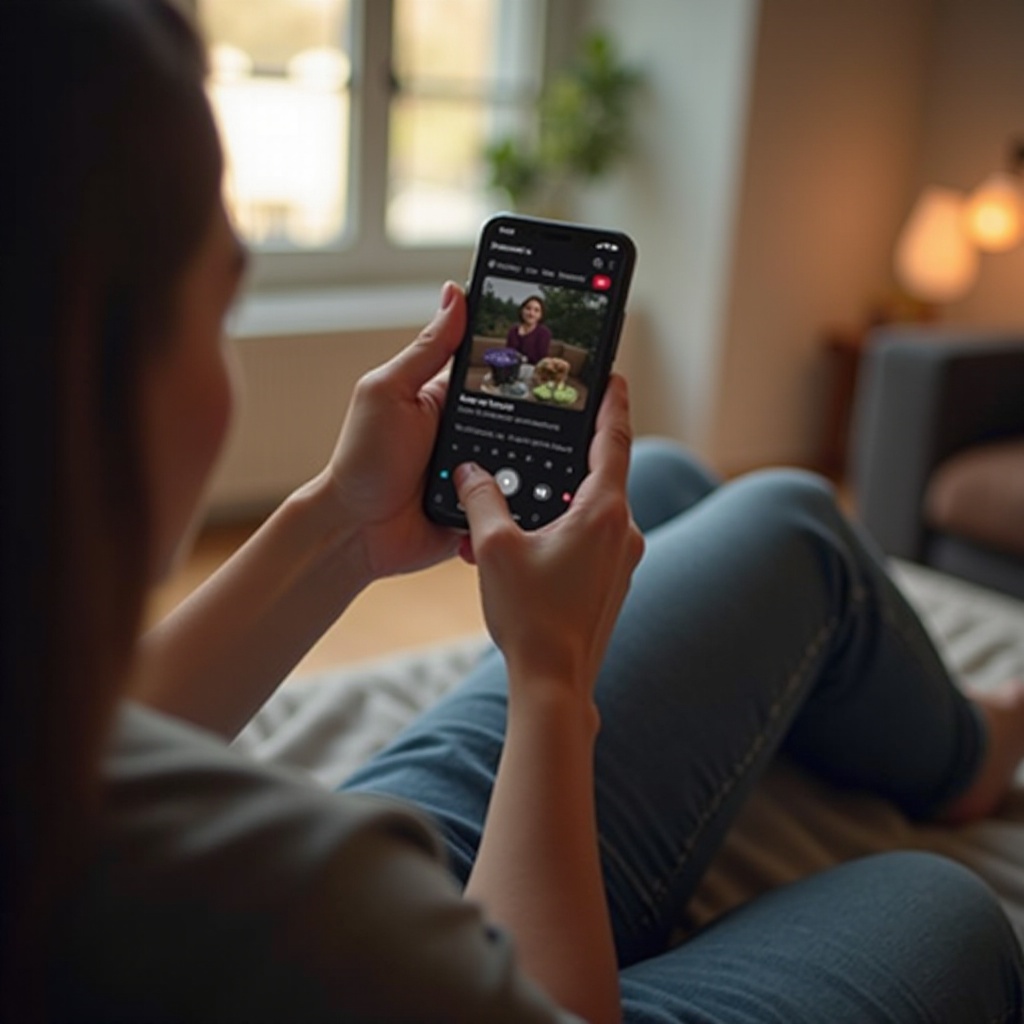
تطبيقات الجهات الخارجية لتشغيل في الخلفية
بالنسبة لأولئك الذين يبحثون عن ميزات إضافية تتجاوز التطبيقات الأصلية أو الخدع الموجودة في المتصفحات، يمكن لتطبيقات الجهات الخارجية توفير بدائل رائعة لتشغيل يوتيوب في الخلفية. هنا بعض الخيارات للتفكير.
NewPipe
NewPipe هو عميل يوتيوب خفيف الوزن على نظام Android يتيح لك مشاهدة الفيديوهات بدون إعلانات. يدعم أيضًا التشغيل في الخلفية، مما يجعله بديلًا ممتازًا.
- قم بتنزيل وتثبيت NewPipe من مصدر موثوق.
- افتح التطبيق وابحث عن محتواك المفضل.
- شغّل الفيديو وقم بتمكين التشغيل في الخلفية من خلال الإعدادات.
YouTube Vanced
YouTube Vanced هو نسخة معدلة شهيرة من يوتيوب. يتضمن جميع ميزات يوتيوب بريميوم مثل التشغيل في الخلفية دون الحاجة إلى الاشتراك.
- قم بتنزيل YouTube Vanced من الموقع الرسمي لـ Vanced.
- اتبع تعليمات التثبيت بعناية.
- افتح التطبيق، سجل الدخول باستخدام حسابك على Google، واستمتع بالتشغيل في الخلفية.
بوتات Telegram
توفر Telegram العديد من البوتات التي يمكن أن تسهل تشغيل محتوى يوتيوب. على سبيل المثال، يمكن لبوت ‘YouTube Audio Downloader’ أن يساهم في تشغيل صوت يوتيوب في الخلفية.
- قم بتثبيت تطبيق Telegram إذا لم يكن مثبتًا بالفعل.
- ابحث وانضم إلى بوت ‘YouTube Audio Downloader’.
- اتبع التعليمات التي يقدمها البوت لتشغيل صوت يوتيوب من قائمة الفيديوهات لديك.
تمكين وضع الصورة داخل الصورة
وضع الصورة داخل الصورة (PiP) هو ميزة مفيدة تدعمها العديد من الأجهزة التي تعمل بنظام Android لتشغيل فيديوهات يوتيوب أثناء القيام بمهام متعددة.
- تأكد من أن جهازك يعمل بإصدارة Android 8.0 أو أعلى.
- اذهب إلى إعدادات الجهاز وانتقل إلى ‘تطبيقات والإشعارات’.
- اختر يوتيوب واضغط على ‘المتقدمة’.
- اختر ‘الصورة داخل الصورة’ وقم بتمكين الخيار.
- افتح يوتيوب وابدأ في تشغيل فيديو.
- اضغط على زر الصفحة الرئيسية لتصغير التطبيق إلى نافذة عائمة أثناء استخدامك لتطبيقات أخرى.
نصائح وحيل خاصة بالجهاز
ليس جميع أجهزة Android متساوية، لذا إليك بعض النصائح والحيل الخاصة بالجهاز لمساعدتك في الحصول على أفضل تجربة يوتيوب.
أجهزة سامسونج
على أجهزة سامسونج، استخدم لوحة Edge لتشغيل فيديوهات يوتيوب في نافذة عائمة:
1. قم بتمكين لوحة Edge من إعدادات الشاشة.
2. أضف لوحة يوتيوب.
3. اسحب وأفلت وحدة يوتيوب إلى الشاشة لتفعيل وضع النافذة العائمة.
هواتف Google Pixel
تأتي هواتف Pixel بتكامل سلس لوضع PiP:
1. اذهب إلى الإعدادات، اختر ‘تطبيقات والإشعارات’.
2. اضغط على ‘المتقدمة’، ثم ‘الوصول الخاص للتطبيق’، تليها ‘الصورة داخل الصورة’.
3. قم بتمكين PiP ليوتيوب.
أجهزة OnePlus
هواتف OnePlus لديها OxygenOS الذي يدعم النافذة العائمة ليوتيوب:
1. افتح يوتيوب، ابدأ الفيديو.
2. اسحب للأعلى من الأسفل واستخدم ‘النافذة العائمة’.
3. قم بضبط حجم النافذة واستمتع بالتشغيل في الخلفية.
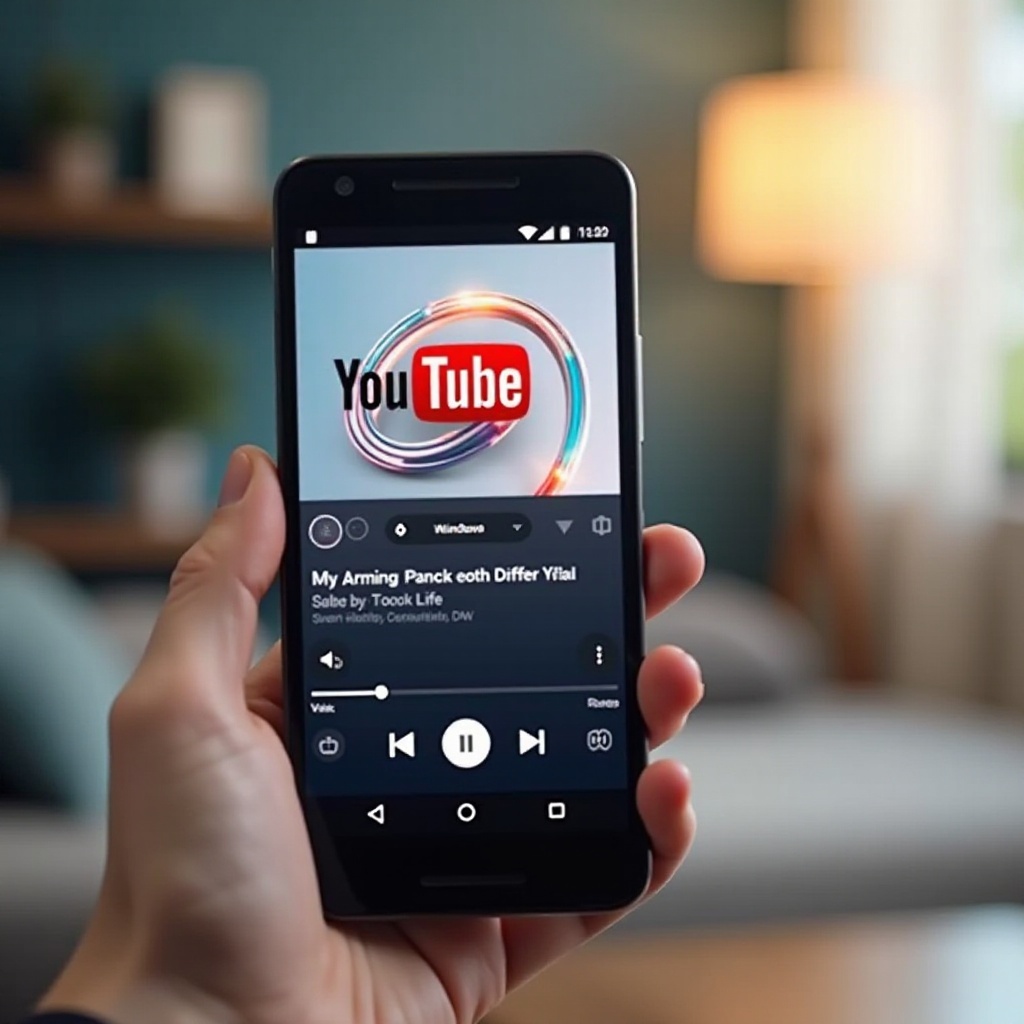
اعتبارات قانونية وأمنية
استخدام تطبيقات الجهات الخارجية أو نسخ معدلة من يوتيوب قد ينتهك شروط الخدمة الخاصة بيوتيوب وGoogle ويمكن أن يمثل مخاطر أمنية. قم دائمًا بتنزيل التطبيقات من مصادر موثوقة وكن واعيًا لما تمنحه من أذونات لتجنب مشاكل أمنية محتملة.
الخاتمة
تشغيل يوتيوب في الخلفية على Android لا يجب أن يكون معقدًا. سواء اخترت يوتيوب بريميوم أو حيل المتصفح أو تطبيقات الجهات الخارجية أو تقنيات خاصة بالجهاز، هناك طريقة تناسب احتياجاتك وتفضيلاتك.
الأسئلة الشائعة
هل من الآمن استخدام تطبيقات الطرف الثالث لتشغيل يوتيوب في الخلفية؟
استخدام تطبيقات الطرف الثالث يتضمن مخاطر أمنية وقد يخالف شروط خدمة يوتيوب. تأكد من تنزيل هذه التطبيقات من مصادر موثوقة لتقليل المخاطر.
هل يمكنني تشغيل يوتيوب في الخلفية بدون امتلاك يوتيوب بريميوم؟
نعم، يمكنك استخدام طرق مثل حيل المتصفح، تطبيقات الطرف الثالث، والتحسينات الخاصة بالجهاز لتشغيل يوتيوب في الخلفية بدون الاشتراك في يوتيوب بريميوم.
هل تشغيل يوتيوب في الخلفية يستنزف البطارية بشكل أسرع؟
يمكن أن يستهلك التشغيل في الخلفية المزيد من البطارية مقارنة بإيقاف الشاشة لأن الجهاز لا يزال نشطًا. ومع ذلك، يختلف مدى استنزاف البطارية حسب الطريقة المستخدمة وكفاءة جهازك.
